iphone5如何锁定屏幕
1、想要锁定 iPhone 的屏幕,只需要按住手机顶部上方的电源键,即可锁定屏幕,如图所示

1、通过 iPhone 5内置的虚拟辅助按钮功能来实现锁定屏幕,可以有效减少我们对物理电源按键的使用次数,从而起到对电源键一定的保护作用。下面介绍一下具体的设置方法。
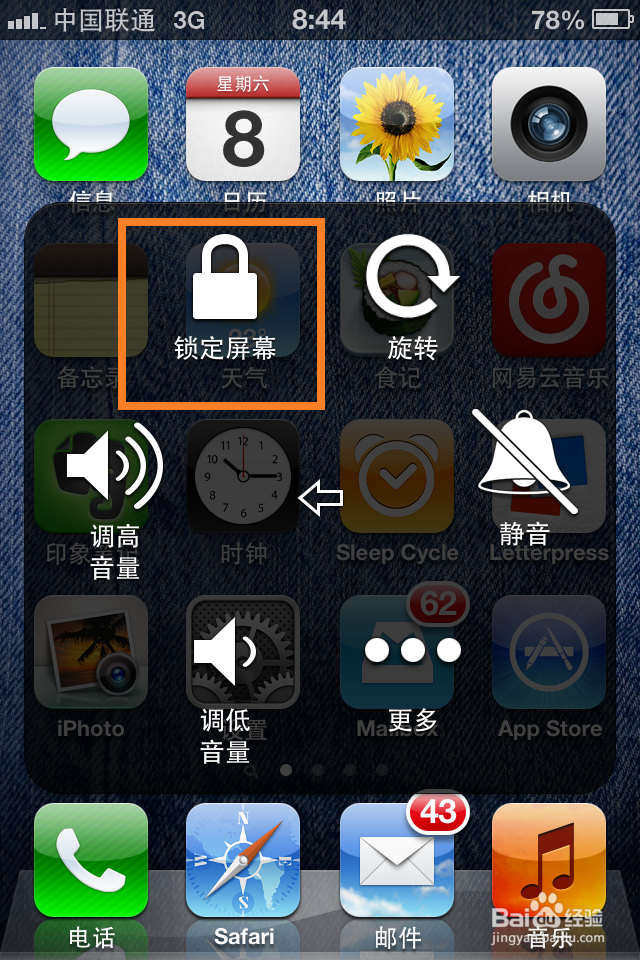
2、找到 iPhone 屏幕上的“设置”图标,点击进入,如图所示
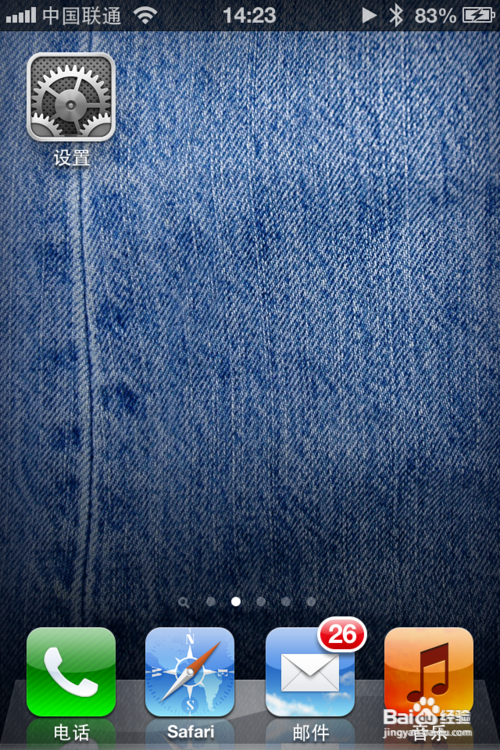
3、在设置列表中找到“通用”选项,点击进入,如图所示
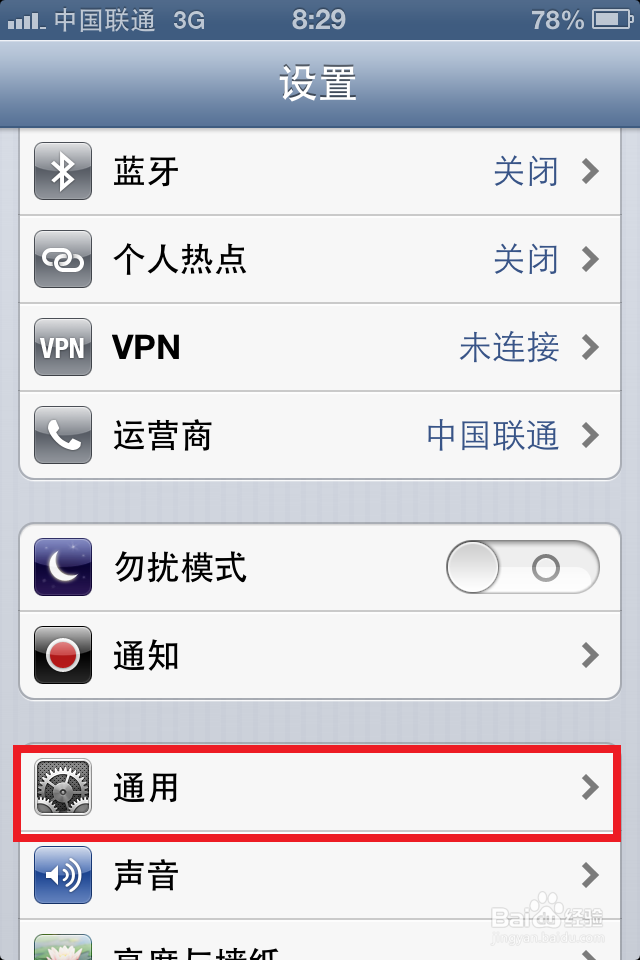
4、在通用列表中找到“辅助功能”选项,点击进入,如图所示
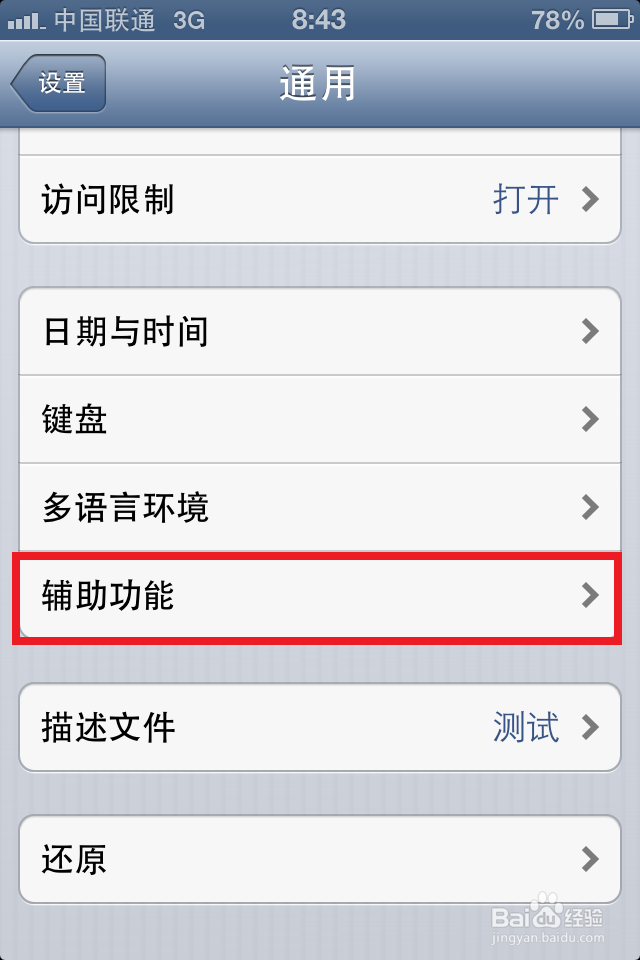
5、在辅助功能列表中找到“AssistiveTouch”选项,点击进入,如图所示
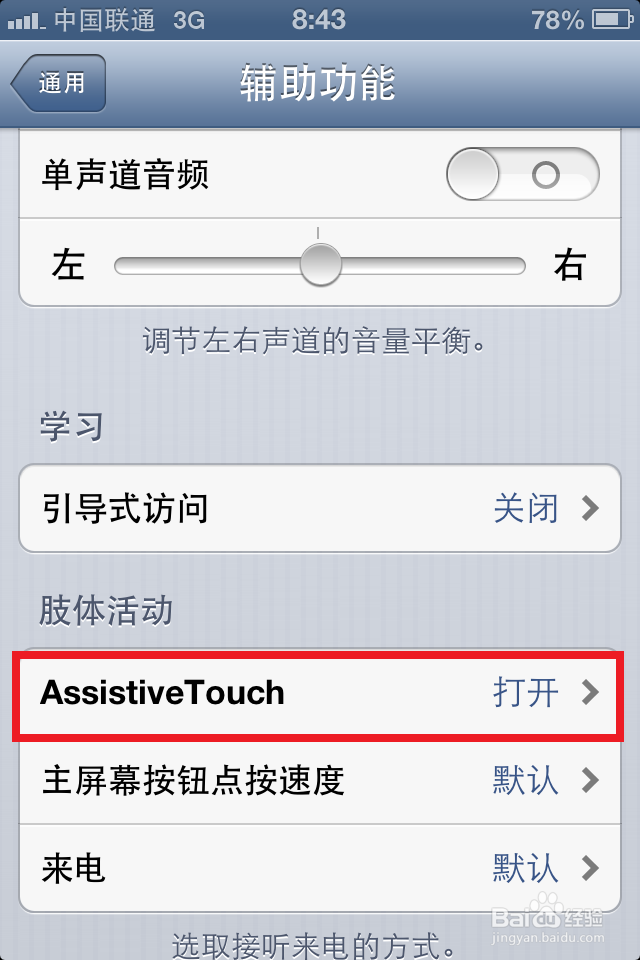
6、然后打开“AssistiveTouch”开关,如图所示
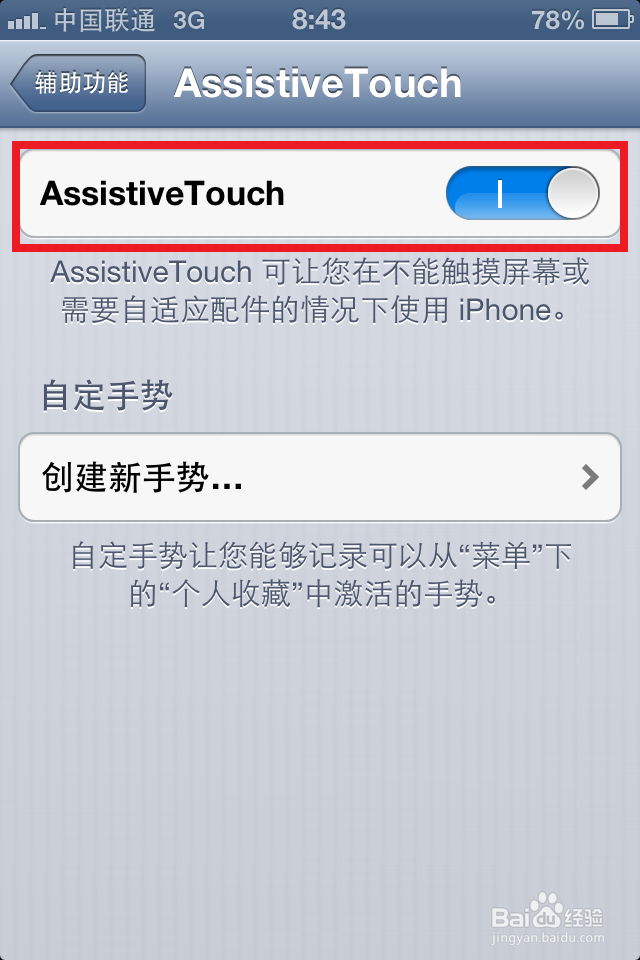
7、当“Assistive Touch”被激活以后,系统默认会在屏幕上显示一个虚拟辅助按钮的图标,如下图所示
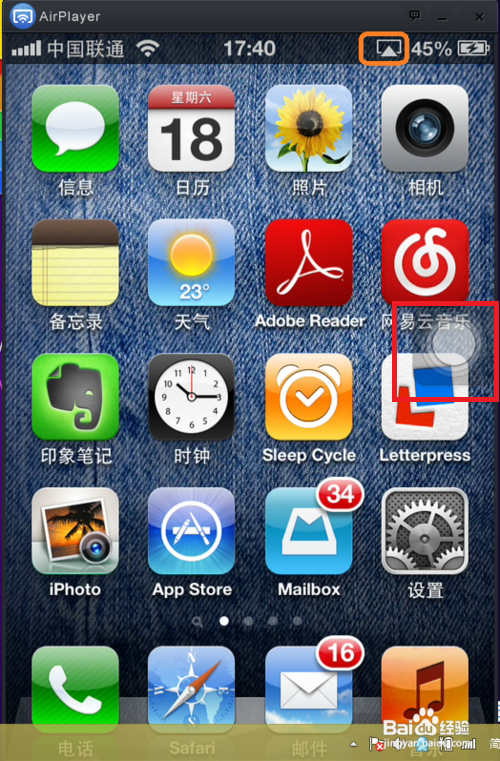
8、点击这个图标,系统会弹出虚拟辅助按钮界面,然后点击“设备”虚拟按钮,如下图所示
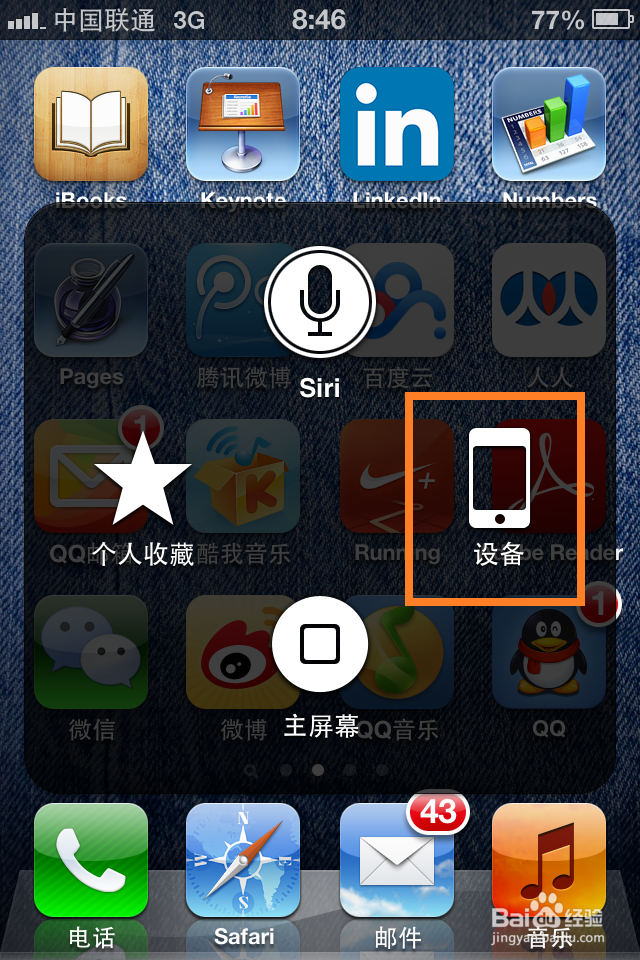
9、最后点击“锁定屏幕”虚拟按钮即可锁定屏幕,如图所示
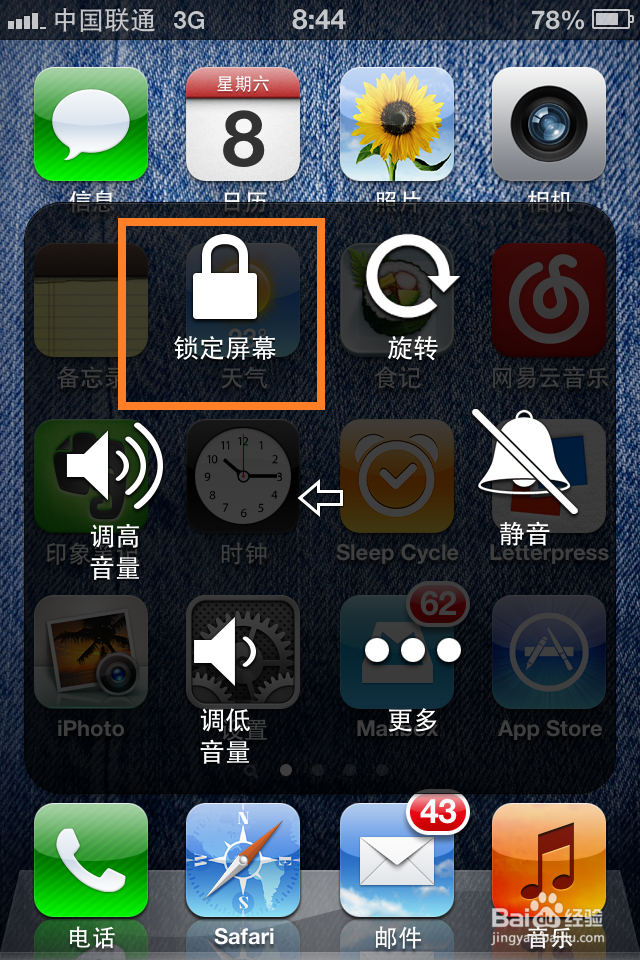
1、另外我们还可以设置 iPhone 自动锁屏的时间。在 iPhone 主屏上找到“设置”图标,点击进入,如图所示
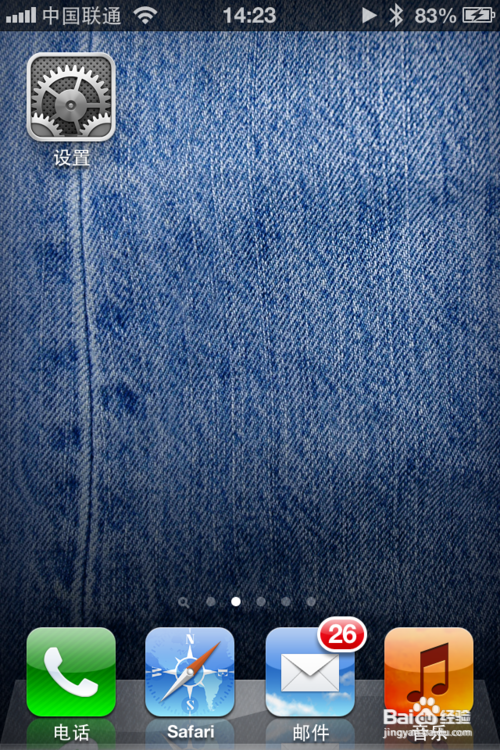
2、在设置列表中找到“通用”选项,点击进入,如图所示
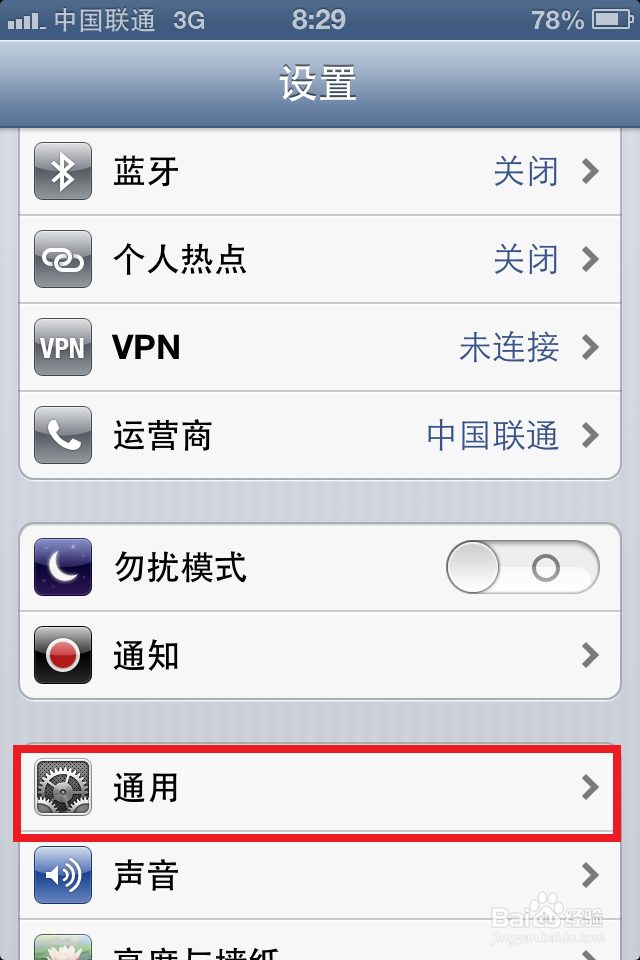
3、在通用列表中找到“自动锁定”选项,点击进入,如图所示
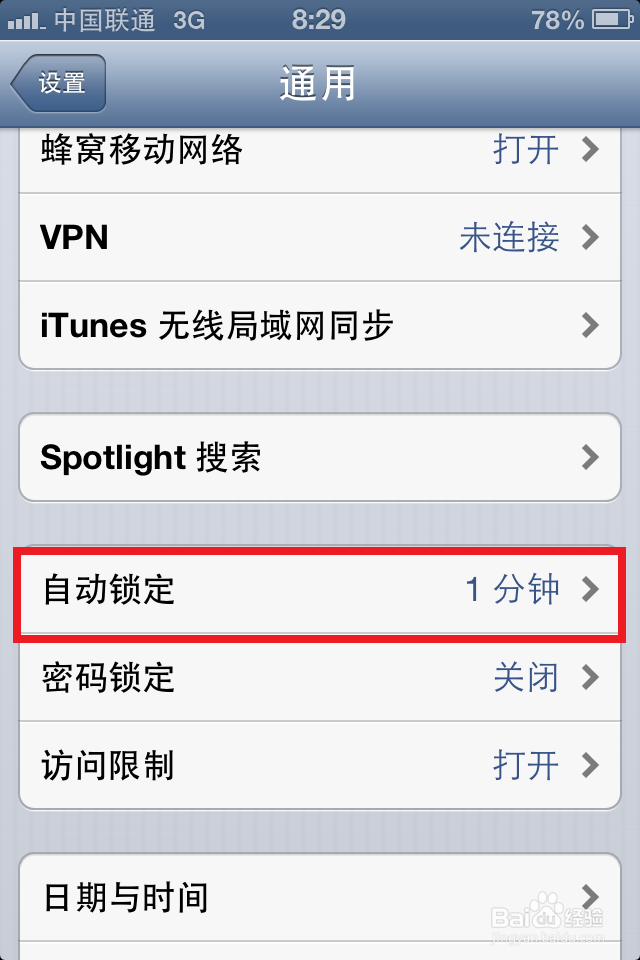
4、然后根据我们自己的需要设置自动锁定的时间,当然也可设置为不让系统自动锁定。建议设置自动锁定时间为 1 分钟,这样可以更好地节约电量。
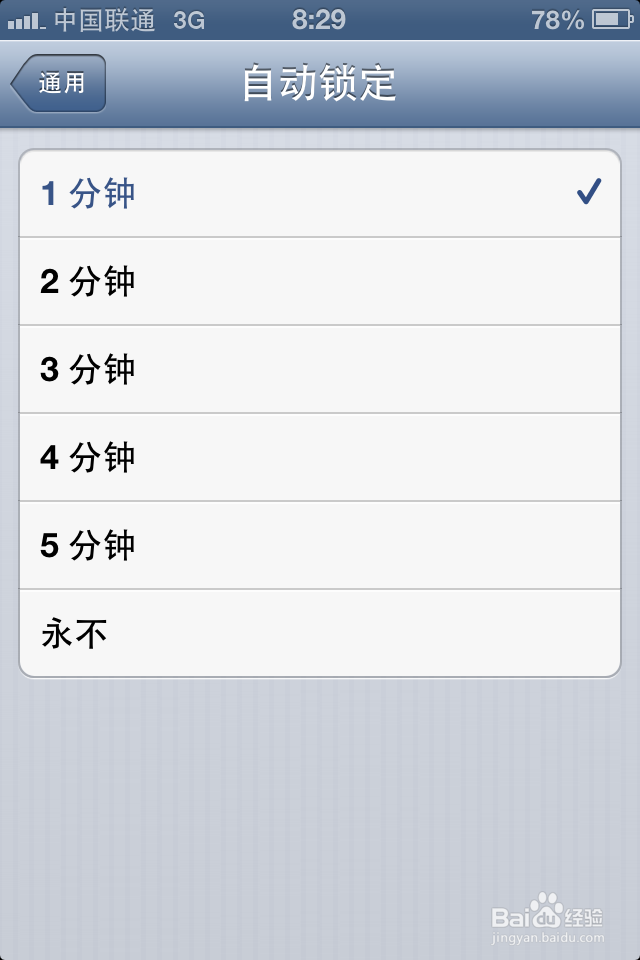
声明:本网站引用、摘录或转载内容仅供网站访问者交流或参考,不代表本站立场,如存在版权或非法内容,请联系站长删除,联系邮箱:site.kefu@qq.com。
阅读量:132
阅读量:101
阅读量:70
阅读量:60
阅读量:190